pdf打开有密码怎么去掉?3种有效的解决方法推荐
pdf打开有密码怎么去掉?在日常办公和学习中,我们常常会遇到一些加密的PDF文件,这些文件设置了密码,限制了查看、编辑或打印等功能。当遇到需要去除 PDF 密码的情况时,很多人可能会感到无从下手。其实,去除PDF密码并非难事,下面本文将为小伙伴们介绍3种有效的PDF解密方法,帮助大家轻松去除PDF密码,让文件的使用更加便捷。

一、使用迅捷PDF转换器在线网站去除密码
这是一款功能丰富的在线工具,它无需安装任何软件,直接通过浏览器即可使用。它支持多种PDF操作,包括去除密码、转换格式等。其操作界面简洁直观,即使是初学者也能轻松上手。
使用方法:
1.进入在线网站后,在工具栏中找到【PDF解密】功能。
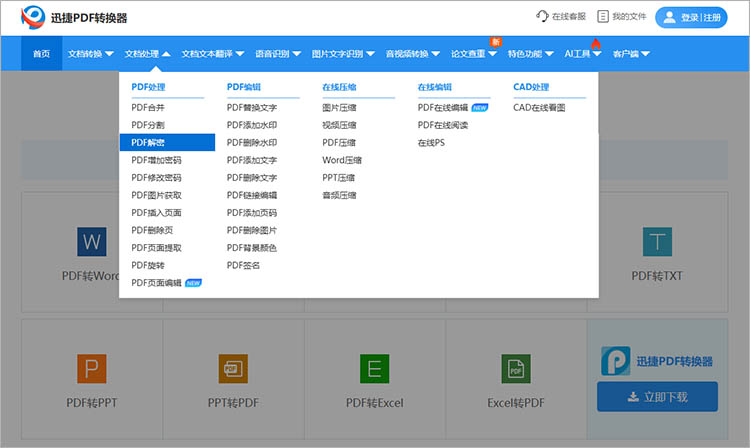
2.在操作页面中,点击【选择文件】按钮,上传需要解密的PDF,在上传过程中需要手动输入正确的PDF密码。
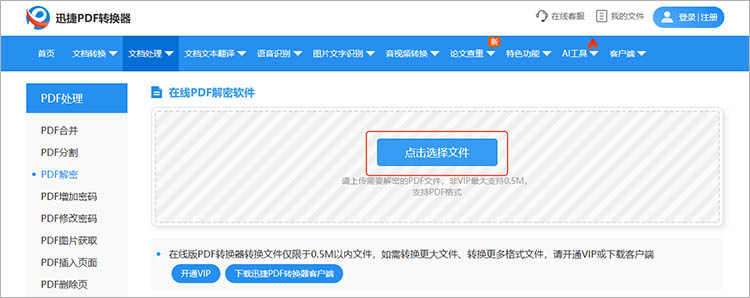
3.点击【开始处理】,网站就会自动运行,将文件带有的密码解除。
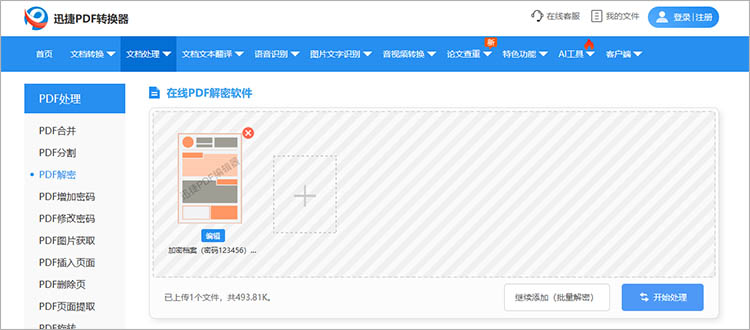
二、使用迅捷PDF编辑器去除密码
迅捷PDF编辑器不仅支持PDF密码去除,还可以进行编辑、注释、签名等多种操作。它的界面友好,操作简单,适合对PDF文件有多种需求的用户。在处理大型或复杂的PDF文件时,桌面软件会比在线工具更稳定,不易出错。
使用方法:
1.使用迅捷PDF编辑器打开需要处理的PDF文件,在打开的过程中需要输入正确的密码。
2.在编辑界面中找到【文件】-【文档属性】。
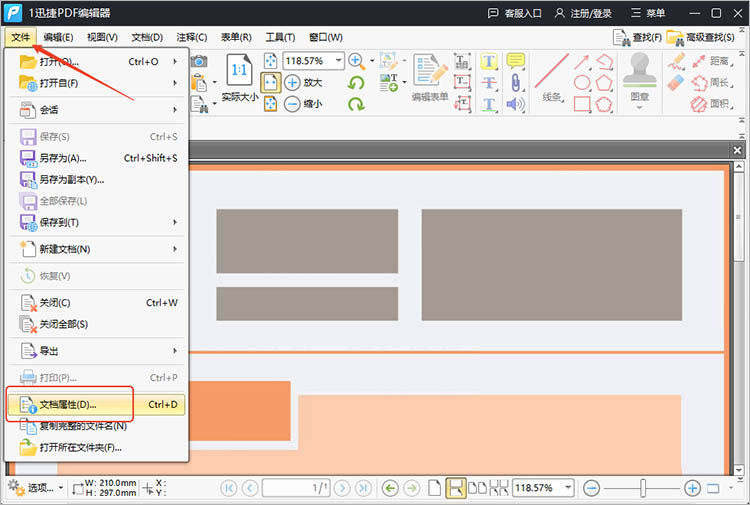
3.在弹出的窗口中找到【安全性】选项。将【安全方式】调整为“无安全”,并确定删除文档安全性。
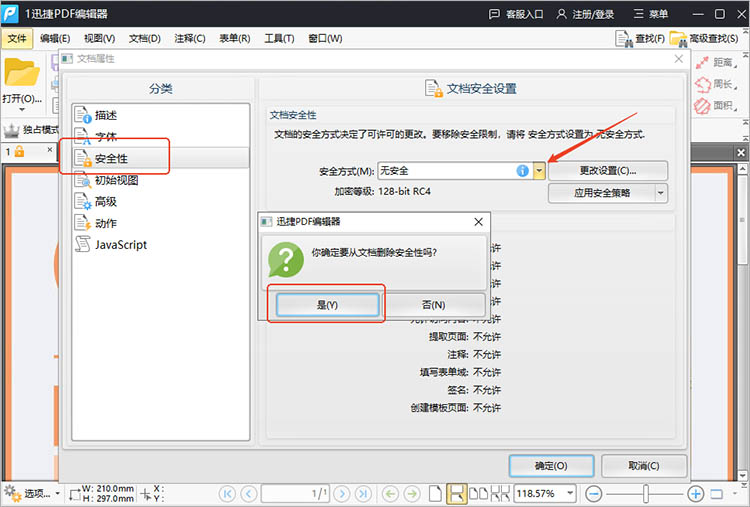
4.点击【确定】完成密码去除,点击【文件】选择【保存】/【另存为】,保存去除过密码的PDF文件。
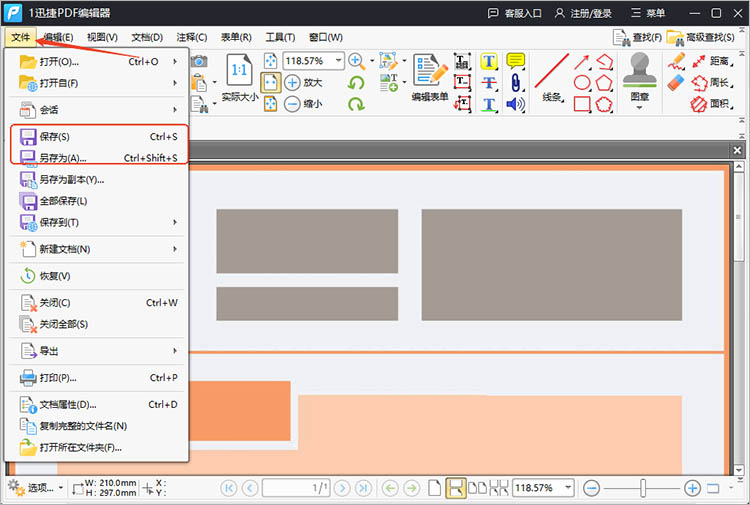
三、使用Adobe Acrobat Pro DC去除密码
Adobe Acrobat Pro DC具有强大的功能和广泛的兼容性。它不仅可以去除PDF密码,还可以对PDF文件进行编辑、注释、表单填写等多种操作。
使用方法:
1.打开Adobe Acrobat Pro DC软件。点击【文件】菜单,选择【打开】,然后找到需要去除密码的PDF文件。
2.在软件界面中点击【保护】选项卡,选择【加密】功能。
3.在弹出的对话框中选择【移除密码】选项,然后输入PDF文件的密码。点击【确定】按钮,软件会自动去除密码,并提示用户操作成功。
综上所述,无论是选择迅捷PDF转换器在线网站、迅捷PDF编辑器,还是Adobe Acrobat Pro DC,都能有效解决“pdf打开有密码怎么去掉”的问题。大家可以根据自己的实际需求和使用习惯,挑选适合自己的工具,轻松去除PDF密码,让文件处理更加便捷,提升办公与学习效率。
相关文章
pdf旋转其中一页怎么弄?3个方法让文档整齐有序
pdf旋转其中一页怎么弄?随着电子文档的普及,PDF格式成为了信息共享和交流中不可或缺的一部分。然而,由于拍摄、扫描或其他原因,PDF文件中的某些页面可能会出现方向不正确的情况。这不仅影响文件的可读性,更可能在重要场合造成不必要的误解和混乱。本文将介绍三种PDF旋转的方法,让你能够旋转PDF文件中的特定页面,使文档整齐有序。
如何删除增加pdf中的一页?3招让你办公效率提升
如何删除增加pdf中的一页?在数字化办公日益普及的今天,PDF格式的文件已经成为我们日常工作、学习中不可或缺的一部分。然而,在使用PDF文件的过程中,我们常常会遇到需要删除或增加PDF页面,甚至编辑PDF内容的情况。本文将为大家介绍三种PDF删除页面的方法,助你轻松掌握PDF编辑技巧,提升办公效率。
如何旋转pdf方向?快速处理的4个方案
如何旋转pdf方向?PDF文档作为一种通用的电子文档格式,在工作和生活中被广泛使用。有时我们会发现有些页面方向不符合我们的阅读或打印需求,比如横着的页面需要竖过来,或者竖着的页面需要横过来。为了满足这些需求,我们可以采用多种方法来旋转PDF的方向,本文就将分享4个快速处理的方案,让你轻松应对各种情况。
pdf文档旋转一部分怎么旋转?试试这3种方法
pdf文档旋转一部分怎么旋转?在处理PDF文件时,我们常常会遇到文档页面方向不一致的问题,比如部分页面是横向的,而其他页面是纵向的。这不仅会影响阅读体验,还可能在打印时出现问题。有许多方法能够旋转PDF文档中的部分页面,本文就来分享三种方法,让你能够更加轻松地完成PDF旋转。
电脑上两个pdf合并成一个pdf,三款实用工具推荐
在日常的工作和学习中,我们常常需要在电脑上两个pdf合并成一个pdf,比如整理文档资料、制作电子书或者整合报告等。掌握正确的PDF合并方法不仅能节省时间,还可以提升工作效率。在接下来的内容中,本文将向你推荐三款实用工具,并介绍他们的各自的优势和使用方法,帮助大家轻松完成PDF合并操作。

 ”
” ”在浏览器中打开。
”在浏览器中打开。

